ps如何合并图层?
Hello!大家好,我是阿广,Adobe Photoshop,简称“PS”,是图像处理软件之一。许多平面设计者都使用其众多的编修与绘图工具进行有效的图片编辑工作(⊃‿⊂)
原料/工具
电脑
ps软件,任何版本都可以
方法/步骤一
第1步
打开PS软件,新建一个画布,快捷键Ctrl+N,,调整自己所需要的大小的画布
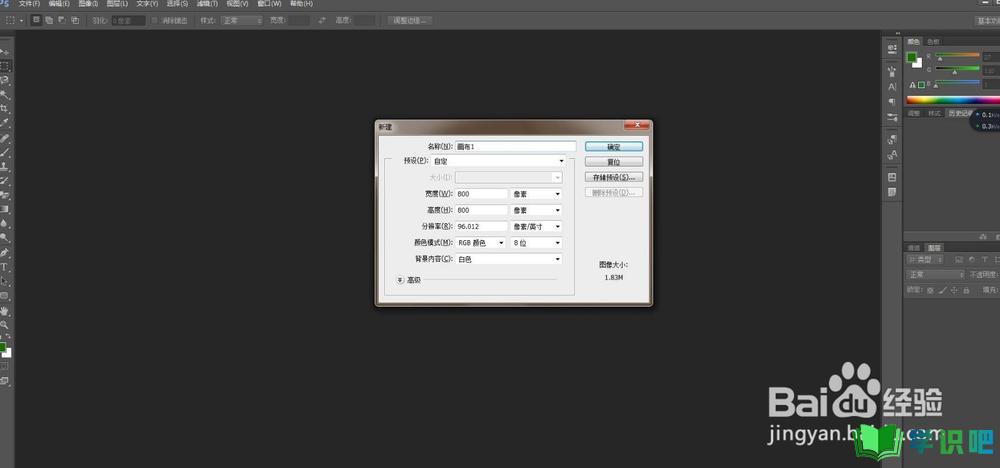
第2步
把需要合并的图片拉入到同个画布,并移动调整他们合并的位置,使用移动键
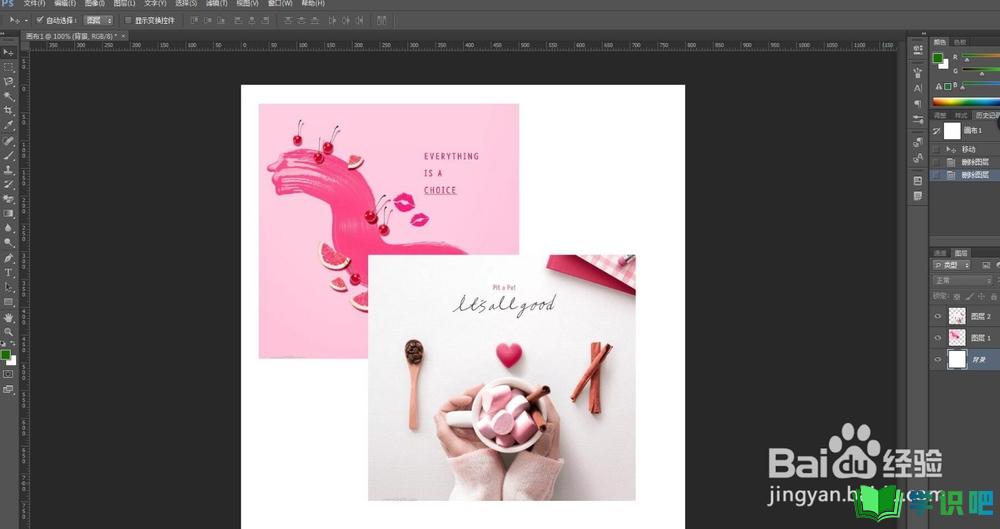
第3步
方法一:用Ctrl+鼠标点击,选中每个图层,右键出现对话框
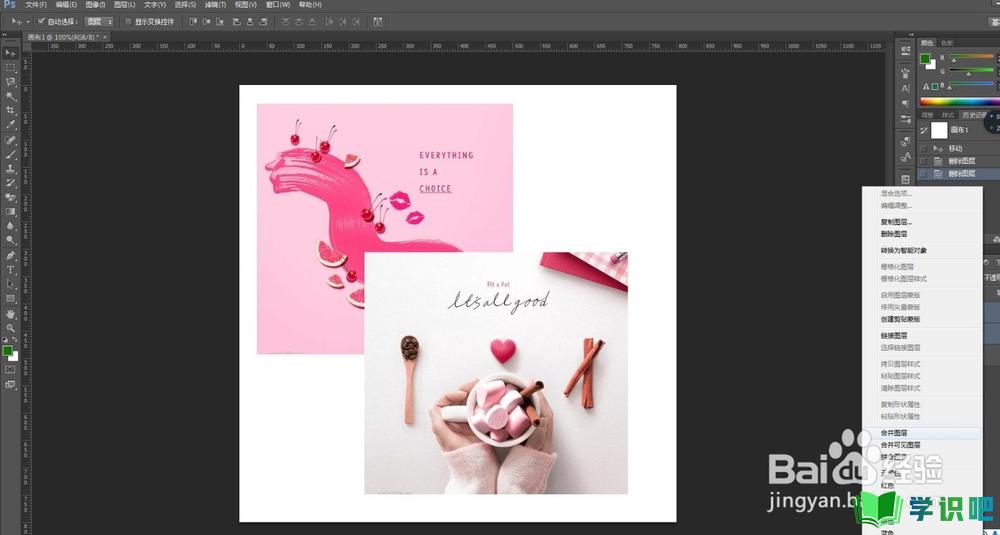
第4步
选择点击合并图层,效果如下图所示
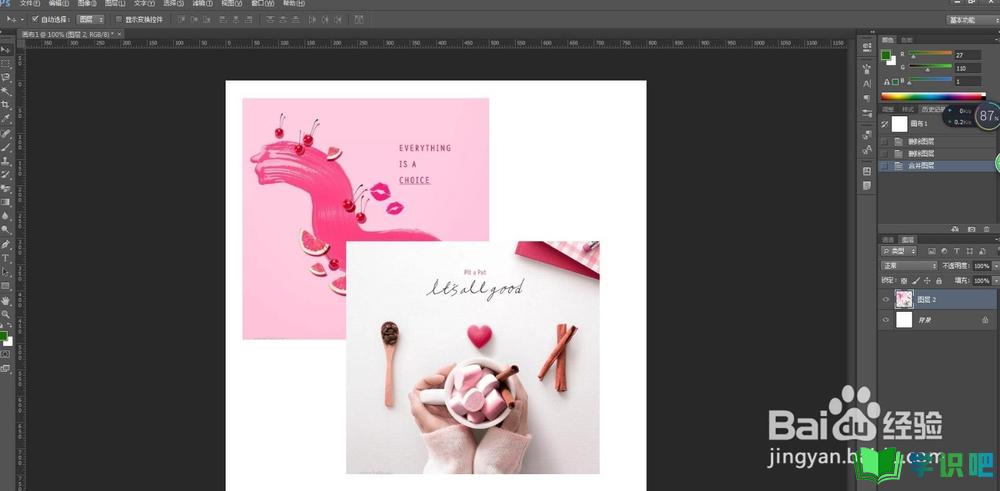
方法/步骤2
第1步
使用2种快捷键的方式,利用Ctrl+鼠标点击选中需要合并图层
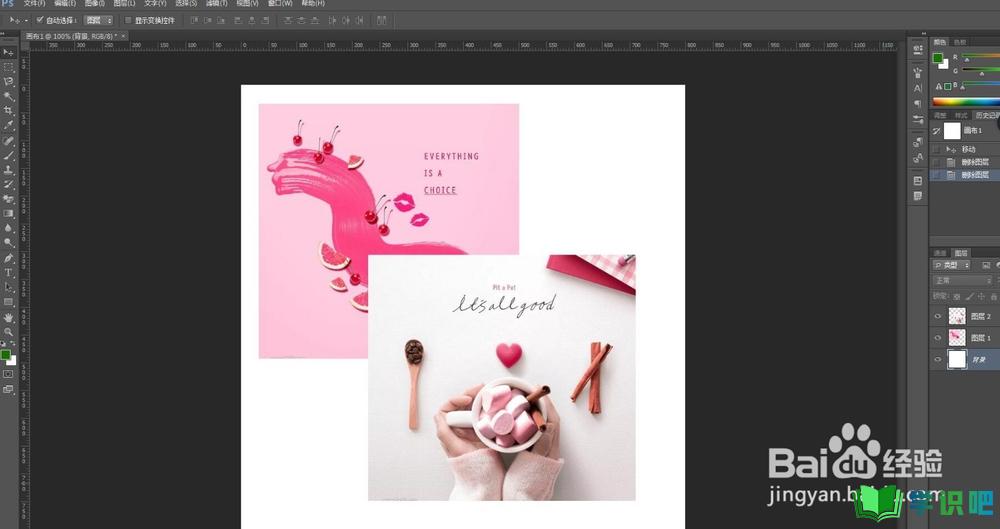
第2步
用快捷键Ctrl+E,即可合并图层,效果如下图
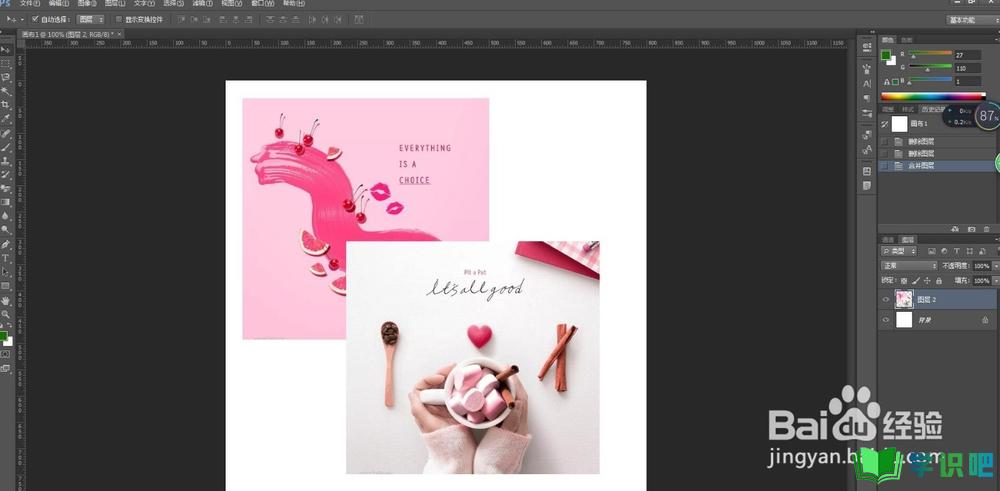
第3步
用快捷键Ctrl+Shift+Alt+E,此快捷键一方面保证原图层不变,一方面也可以达到合并图层的效果
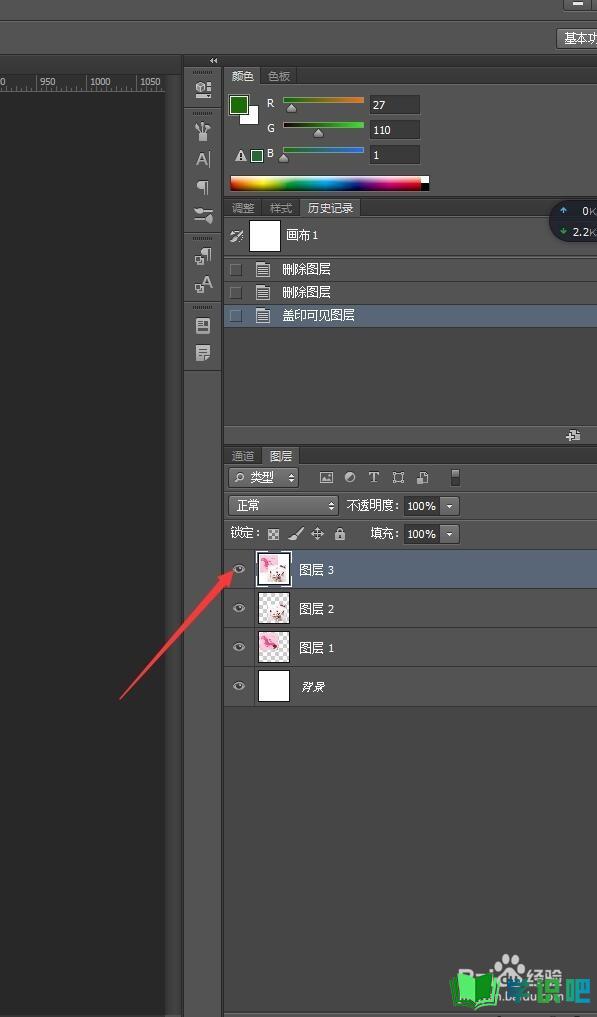
温馨提示
以上就是“ps如何合并图层?”的全部内容了,小编已经全部分享给大家了,希望大家能学到新的知识!最后,小编希望以上分享的内容对大家有所帮助,如果觉得还不错就给小编点个赞吧!(⊃‿⊂)
